Converti, modifica e comprimi video/audio in oltre 1000 formati con alta qualità.
Come riprodurre facilmente file WMV su iPhone con alta qualità
"Puoi riprodurre WMV su iPhone?", beh WMV è un formato sviluppato da Microsoft che è riproducibile solo su computer Windows, non su dispositivi Apple come iPhone. Ma nonostante ciò, ci sono ancora modi per rendere WMV riproducibile o compatibile per la riproduzione su iPhone, e questo attraverso queste 4 soluzioni che abbiamo presentato qui! Continua a leggere questo post fino alla fine per vedere come queste soluzioni forniscono modi semplici per riprodurre file WMV su iPhone.
Elenco guide
Parte 1: Il modo migliore per riprodurre WMV su iPhone convertendolo in MOV Parte 2: 3 lettori facili da usare per riprodurre WMV su iPhone facilmente Parte 3: Domande frequenti su come riprodurre WMV su iPhoneParte 1: Il modo migliore per riprodurre WMV su iPhone convertendolo in MOV
Come accennato in precedenza, ci sono 4 modi per riprodurre WMV su iPhone, uno dei quali è convertire WMV in formato MOV, il che risolverà completamente il problema della mancata riproduzione di WMV su iPhone. Il formato video predefinito per i dispositivi Apple è MOV, quindi convertire il formato WMV in MOV è il modo migliore per evitare problemi di incompatibilità e mantenere un'alta qualità. Per riprodurre video WMV su iPhone in questo modo, Convertitore video totale 4Easysoft è necessario. Questo strumento supporta la conversione di WMV in oltre 600 formati, tra cui MOV, formati lossless e preset di dispositivi. Inoltre, converte WMV con un processo di conversione 60 volte più veloce con la qualità originale. Con queste capacità, puoi divertirti a guardare file WMV sul tuo iPhone senza considerare le limitazioni di incompatibilità.

Modifica la qualità, la risoluzione, il frame rate, il bitrate e altro ancora del tuo video WMV per riprodurlo su iPhone con una qualità ammirevole.
Integrato con la tecnologia Blu-Hyper per convertire WMV in MOV con un processo di conversione ultraveloce.
Offre funzionalità di modifica e miglioramento video che puoi utilizzare per apportare splendide modifiche al tuo video WMV.
Dotato di accelerazione GPU, progettato per manipolare e modificare la memoria per accelerare l'elaborazione della conversione in modo più fluido.
100% Sicuro
100% Sicuro
Come utilizzarlo per convertire WMV in MOV e riprodurre WMV su iPhone:
Passo 1Scarica e installa il Convertitore video totale 4Easysoft strumento sul tuo computer Windows o Mac. Successivamente, avvia lo strumento e fai clic su Aggiungere pulsante per importare il file WMV che desideri convertire in MOV. Seleziona il file nella tua cartella e spunta la casella Aprire pulsante.

Passo 2Quindi, fare clic su Converti tutto in pulsante a discesa per accedere al gruppo di formati e preset di dispositivo offerti dallo strumento. Quindi, seleziona il MOV formato dalle opzioni sotto video scheda. Puoi anche convertire WMV in MP4 formato.

Passaggio 3Successivamente, seleziona Profilo personalizzato pulsante con il Ingranaggio icona. Puoi modificare il codificatore, il frame rate, la risoluzione, il bitrate e altro ancora del tuo output su Modifica Profilo window. In questo modo, puoi mantenere l'alta qualità del file WMV durante il processo di conversione. Se sei soddisfatto delle impostazioni, spunta la casella Creare nuovo pulsante.

Passaggio 4Una volta soddisfatti delle impostazioni, fare clic su Converti tutto pulsante per avviare il processo di conversione da WMV a MOV. Ecco fatto! Convertendo WMV in MOV, puoi riprodurre WMV su iPhone in modo rapido ed efficiente.

Parte 2: 3 lettori facili da usare per riprodurre WMV su iPhone facilmente
Ora che hai scoperto il modo migliore per riprodurre WMV su iPhone convertendolo in un formato di file MOV. Un altro ottimo modo per riprodurre WMV sul tuo iPhone è usare un'applicazione o strumenti di terze parti che supportano la riproduzione WMV. Ecco i tre lettori WMV che puoi usare sul tuo iPhone.
1. Il primo della nostra lista è il Lettore multimediale VLC. Questo lettore multimediale open source e gratuito supporta varie piattaforme Windows, Mac e Linux e Android e iPhone. VLC supporta vari formati video e li riproduce direttamente senza conversione. Supporta anche sottotitoli avanzati e controllo della velocità di riproduzione, che puoi usare comodamente per riprodurre WMV su iPhone.
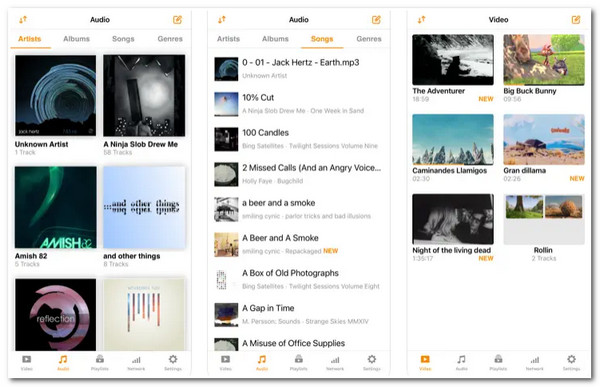
Caratteristiche di VLC Media Player
- Supporta la sincronizzazione dei file con vari servizi di archiviazione cloud, come Dropbox, OneDrive, GDrive, iCloud e altri.
- Ti consente di scaricare file da Cloud Storage tramite condivisione Wi-Fi e anche tramite streaming da diverse piattaforme.
- In grado di supportare sottotitoli avanzati come la compatibilità SSA.
- Offre filtri video, modifica della velocità di riproduzione e funzionalità di ricerca precisa.
- Professionisti
- Vieni con un'interfaccia user-friendly.
- Funzionalità semplici da usare per riprodurre file WMV.
- Gli utenti possono personalizzare l'interfaccia, il video, la visualizzazione dei sottotitoli, l'audio e il casting in base alle proprie preferenze.
- Consentire agli utenti di organizzare i propri file musicali e video.
- Contro
- Spesso non riescono a rilevare i file provenienti da dispositivi di archiviazione esterni.
2. Un altro strumento che puoi usare per riprodurre WMV su iPhone è Walter Pro. A differenza di VLC, che puoi usare direttamente sul tuo iPhone, questo strumento dovrebbe essere scaricabile su piattaforme Windows o Mac prima di poterlo usare. Questo strumento fungerà da ponte per trasferire il video in formato WMV sul tuo iPhone. Devi solo collegare il tuo iPhone al computer in cui lo installi e portare il video sulla piattaforma Waltr Pro, e il gioco è fatto! Ciò è possibile grazie alla capacità di Waltr Pro di convertire i file e trasferirli sul tuo iPhone. È una delle grandi soluzioni per i problemi di incompatibilità tra file e iPhone.
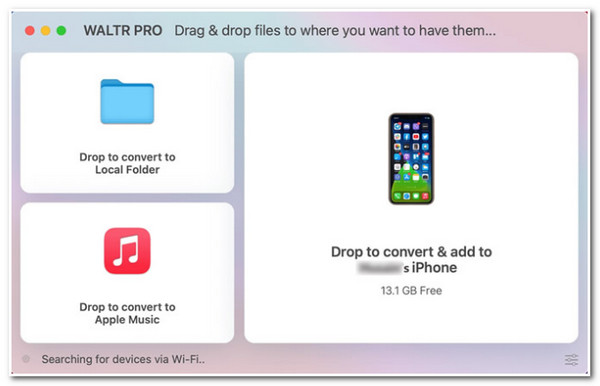
Caratteristiche di Waltr Pro
- Dotato della capacità di trasferire file diversi da quelli multimediali, come documenti, immagini, fumetti, ecc.
- In grado di trasferire file ad altre applicazioni di terze parti come VLC o altri lettori musicali o video.
- Supporta la conversione di WMV in un formato compatibile con iPhone con output di alta qualità.
- Consentire agli utenti di aggiungere vari file ad Apple Music.
- Professionisti
- Strumento facile da usare per trasferire dati.
- Dotato di un'interfaccia pulita e ben strutturata.
- Supporta il trasferimento di tutti i tipi di iPhone tramite file WMV convertito.
- Contro
- Viene fornito con un periodo di prova che dura solo poco tempo.
- Spesso ci vuole molto tempo per connettersi tramite Wi-Fi.
3. Ultimo ma non meno importante di questa serie di lettori facili da usare è il Lettore iVideo HD. Questa applicazione può riprodurre WMV su iPhone e altri formati di file. Inoltre, consente agli utenti di importare file WMV da vari Cloud Storage e dal rullino fotografico integrato del tuo iPhone. Inoltre, questa app consente agli utenti di gestire i propri video facilmente e di organizzarli automaticamente in modo categorizzato. Inoltre, se vuoi condividerli con i tuoi amici, questa app è integrata con varie piattaforme di social media per condividere file WMV come Facebook, WhatsApp e Twitter, oppure puoi caricarli tramite YouTube.
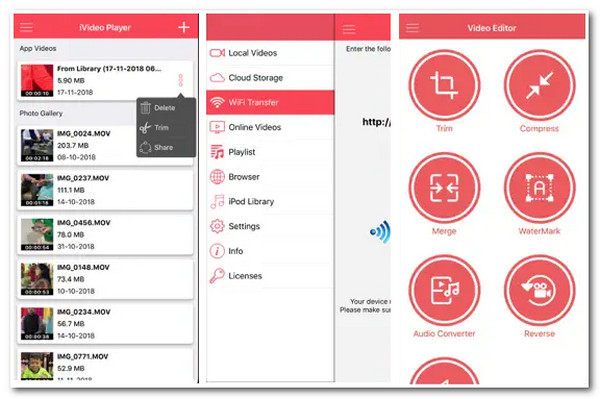
Caratteristiche
- Supporta la riproduzione di oltre 10 formati video, inclusi i file WMV.
- In grado di comprimere file WMV di grandi dimensioni in file di piccole dimensioni.
- Ti consente di riprodurre video WMV online direttamente tramite l'app.
- Offre una funzionalità avanzata di ritaglio video per eliminare parti specifiche dei tuoi video.
- Professionisti
- Strumento semplice da usare e interfaccia intuitiva.
- Controlli di riproduzione facili da usare.
- Hanno un gran numero di capacità e caratteristiche.
- Contro
- Collegato a vari problemi nella visualizzazione dei video.
- Presenta un problema di audio e video non sincronizzati.
- Ci sono casi in cui l'app si blocca quando la si apre.
Parte 3: Domande frequenti su come riprodurre WMV su iPhone
-
L'iPhone supporta la riproduzione del formato MP4?
Sì, gli iPhone supportano il formato MP4. Tuttavia, a differenza di WMV, MP4 ha una dimensione di file elevata. Inoltre, MP4 e WMV hanno la stessa qualità. Quindi, se hai intenzione di convertire WMV in MP4, raccoglierne molti occuperà molto spazio nel tuo archivio.
-
Il formato MOV ha la stessa qualità del formato WMV?
Sì, entrambi hanno una qualità ammirevole. Tuttavia, differiscono in termini di dimensioni dei file. WMV ha un'alta qualità ed è compresso per ridurre le dimensioni del file. D'altro canto, MOV offre anch'esso un'alta qualità, ma più grande.
-
Quale parametro dovrei modificare per migliorare la qualità del video?
Quando vuoi riprodurre WMV su iPhone con alta qualità, il parametro che dovresti modificare è la risoluzione. La risoluzione è uno dei principali fattori o aspetti da considerare quando si migliora la qualità del video. Più alta è la risoluzione, più pixel contiene. In questo caso, visualizza informazioni visive chiare e definite, rendendolo considerato di alta qualità.
Conclusione
Ora che hai scoperto questi 4 semplici modi per riprodurre WMV su iPhone, puoi divertirti a guardare tutti i video e i film in formato WMV senza considerare l'incompatibilità. Se vuoi risolvere completamente il problema di compatibilità, allora il Convertitore video totale 4Easysoft tool è la scelta migliore! Questo strumento può convertire rapidamente i file WMV in formato MOV di alta qualità per una migliore esperienza di visione e modifica. Inoltre, supporta la conversione batch; puoi convertire diversi file WMV contemporaneamente e riprodurre bene i video WMV su iPhone.
100% Sicuro
100% Sicuro



